上一篇文章介绍了环境的搭建,现在我们来做出第一个小测试程序。
(1)先建一个C#窗体应用程序,我将程序名称改为了ArcGIS_test2.
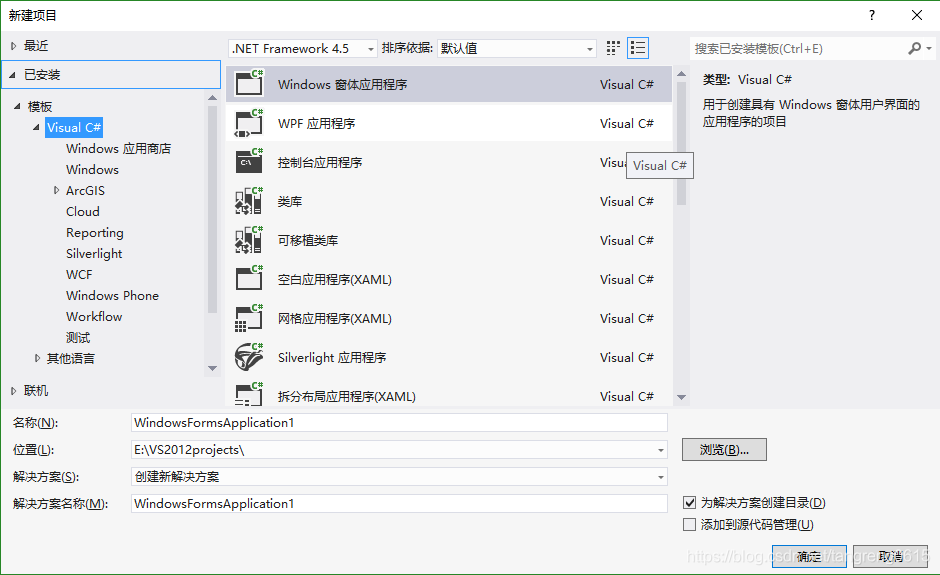
(2)点击“工具”->“选择工具箱项”。查看是否加载了ArcGIS Engine的相关引用。一般安装成功,默认都已加载上,不用再勾选其他的,直接单击确定就行。
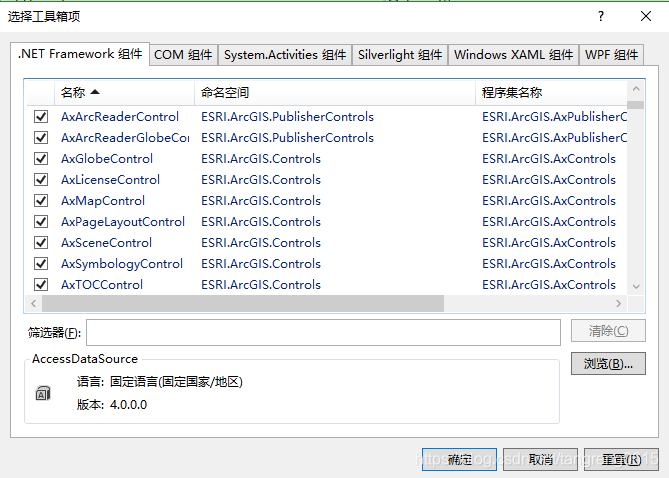
(3)查看工具箱里面有没有ArcGIS的控件。
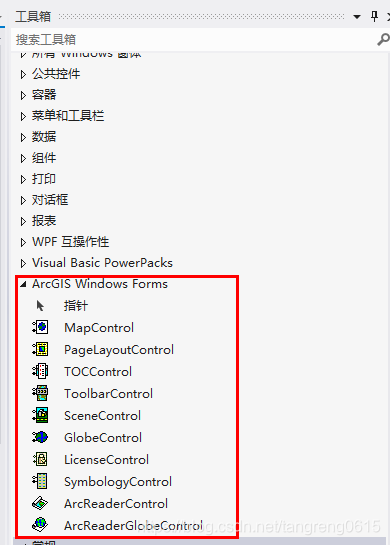
(4)在窗体里部署TOCControl 、MapControl 、ToolbarControl、LicenseControl控件。LicenseControl一定要有。
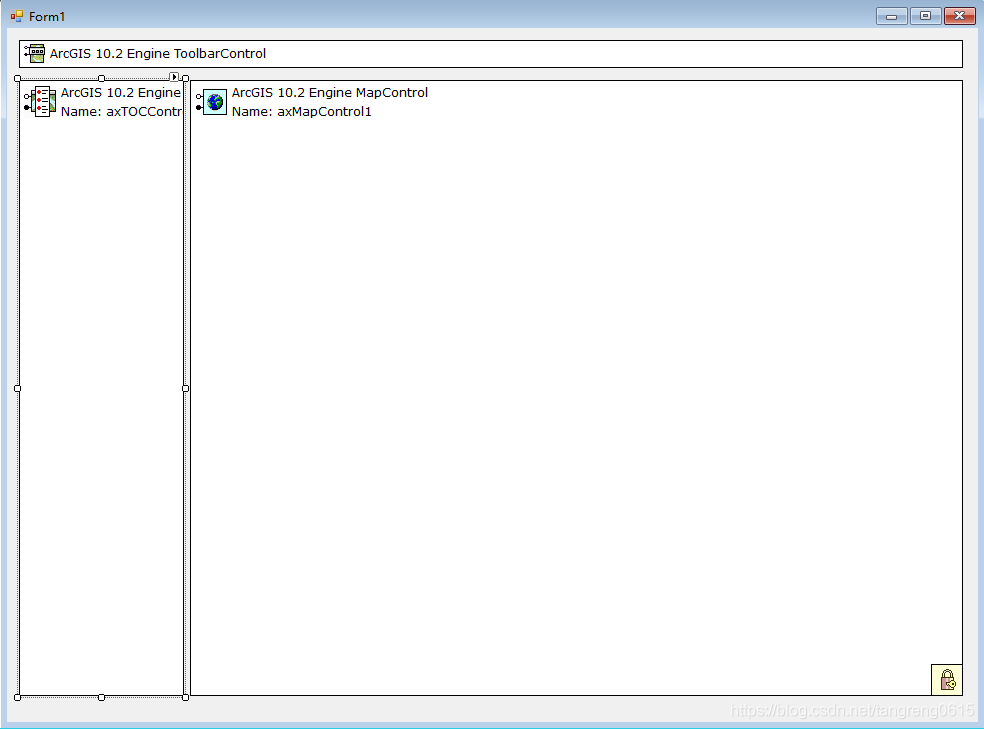
(5)配置license.右键单击LicenseControl控件,选择“属性”。选择产品和扩展许可。
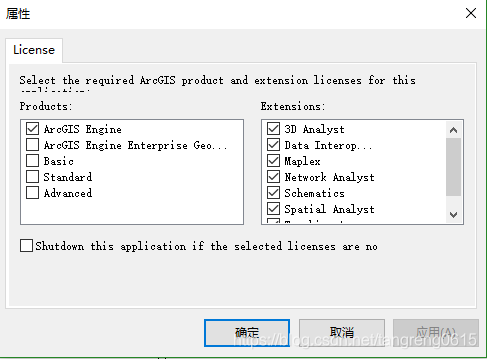
(6)添加地图文档。网上搜了一下没什么可测试的mxd文件,自己找到了一个这个,大家可以下载下来用做测试文件。下载链接:https://pan.baidu.com/s/1ZiDxS0zhJNiTO9RJK-SJ7A
右键单击Map Control控件,选择“属性”。选择要添加的.mxd地图文档。
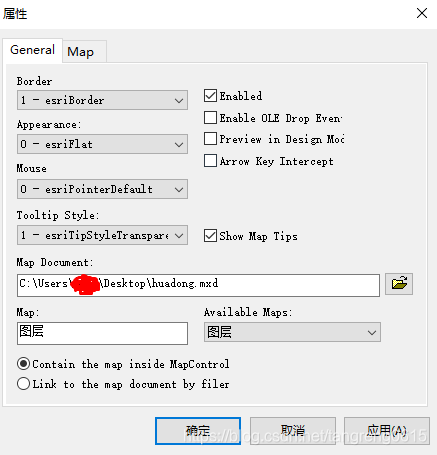
(7)将ToolbarControl和Map Control控件关联。右键单击ToolbarControl控件,选择属性。
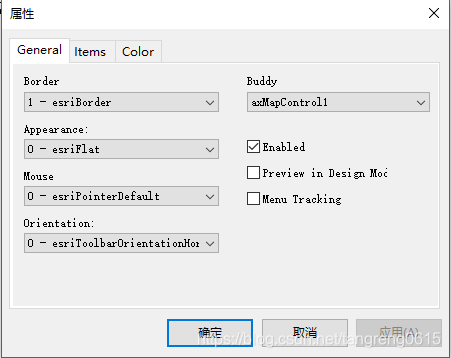
(8)
在“Items”选项卡中添加常用的命令工具。
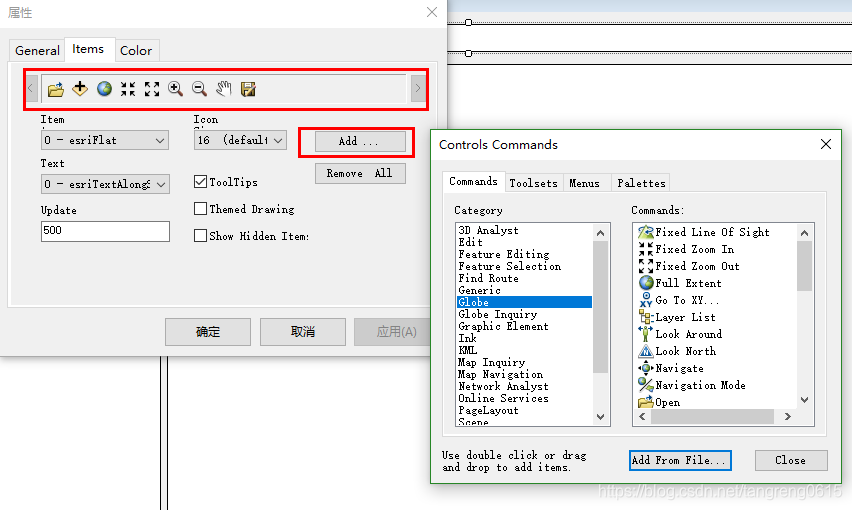
(9)
选择“项目”->Add ArcGIS License Checking。
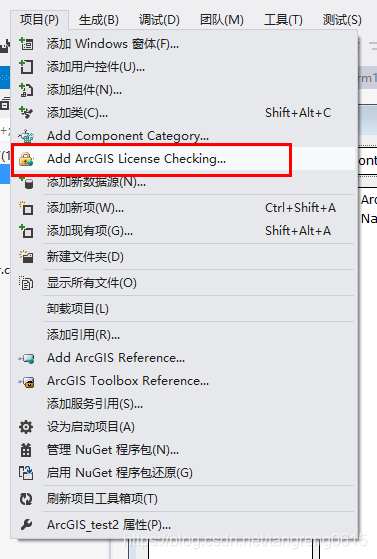
我把第一项的内容都选上了。
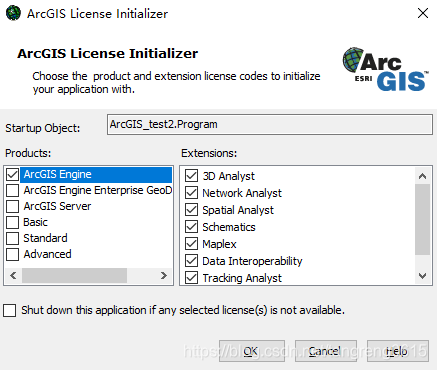
单击“ok”。然后在program.cs文件中就自动生成了这些代码。在项目里生成LicenseInitializer.cs
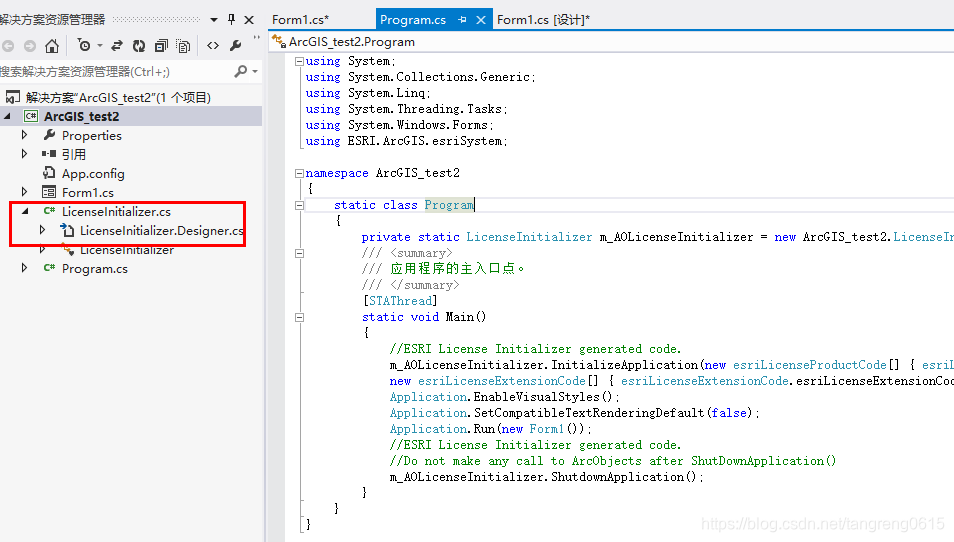
(10)
我单击运行反正没成功。后来查了一下为什么不显示,有的说因为TOCControl没有添加伙伴控件。嗯,尝试在Form1.cs里面添加了这行代码:运行,成功!!!!!
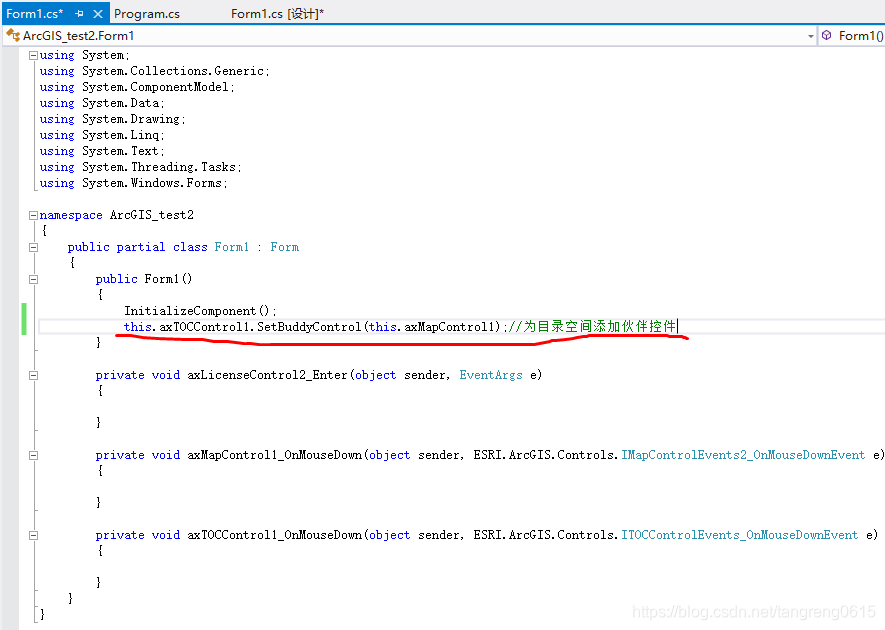
(11)看到了这幅图的时候,觉得一番努力还是很值的。不喜勿喷。
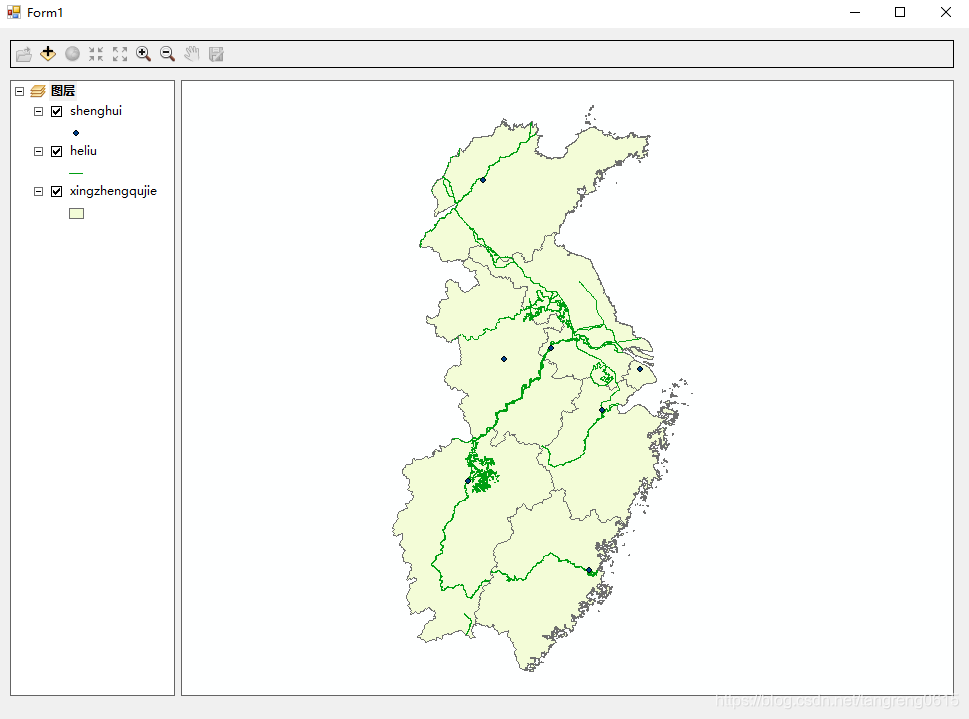
瑾以前面一篇和该篇博客纪念一下自己开始ArcGIS Engine应用的开始。
基于C#的ArcGIS Engine二次开发的一个简单测试程序
最新推荐文章于 2025-06-11 15:25:19 发布







 本文详细介绍使用ArcGIS Engine创建首个测试程序的过程,包括环境搭建、控件部署、地图文档添加及工具条定制等关键步骤。
本文详细介绍使用ArcGIS Engine创建首个测试程序的过程,包括环境搭建、控件部署、地图文档添加及工具条定制等关键步骤。
















 1799
1799

 被折叠的 条评论
为什么被折叠?
被折叠的 条评论
为什么被折叠?








